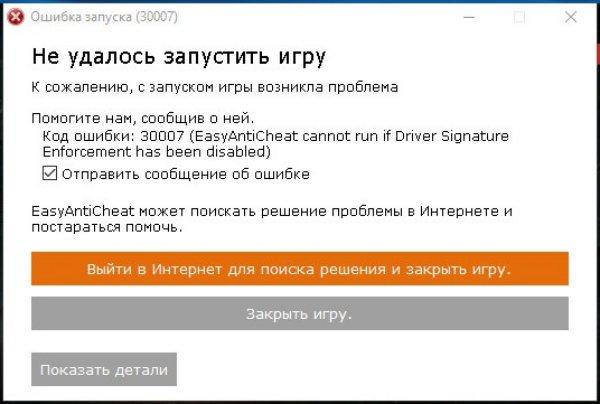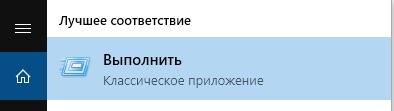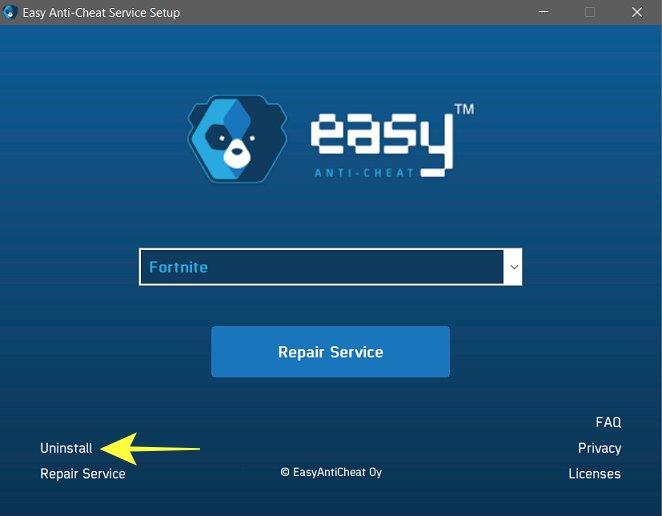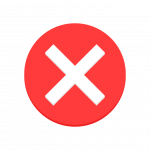Современные игры, все больше переходя в онлайн режимы. Но игроками часто из-за отказа в доступе к серверу приходится сталкиваться с ошибкой 30007. Этот код может еще сопровождаться следующим текстом: «easy anticheat cannot run if drivers signature enforcement has been disabled». Как следствие полный отказ от подключения к игре. Сервера при этом могут работать в штатном режиме без видимых проблем. Давайте разберемся почему появляется ошибка 30007, а ниже дадим советы по исправлению этого бага.
Ошибка запуска, код ошибки 30007 — как исправить
Многие игры могут получить данную ошибку при запуске игр: «Crossout», «Fortnite», «Paladins», «Dead by Daylight». Хотя из ее описания становится понятны причины – EasyAntiCheat не запущен. Все знают, что без Античита зайти на сервера нельзя – это защита от читеров, обязательное условие для создания сети с другими игроками, поэтому решение будет сводиться к включению EasyAntiCheat.
Решения по запуску
TESTSIGNING
Все манипуляции с ПК вы проводите на свой страх и риск, не всем данный способ поможет. Но может вызвать необходимость подтверждения при загрузке ПК(нажать 2 раза на ENTER). Так же у пользователей включался тестовый режим работы с ПК.
Каждая ОС имеет режим TESTSIGNING. Он предназначен для проверки новых программ без необходимости подтверждения их лицензии. Установленные драйвера и другой софт тестируются в безопасном режиме. Недостатком его становится блокировка со стороны EasyAntiCheat – ему необходимо удостовериться в лицензии устанавливаемого софта. Выходом из ситуации становится отключение TESTSIGNING.
- Потребуется от лица администратора ввести в командной строке несколько команд, поэтому вызываем данное окно для внесения соответствующих изменений. Можно в поиске написать «командная строка» или cmd — и запустить от имени администратора.
- Когда черное окно развернуто последовательно вносим несколько команд. Сперва будет такой набор символов: bcdedit -set TESTSIGNING OFF. Далее после удачно ее ввода переходи к коду: bcdedit -set NOINTEGRITYCHECKS OFF.
- По окончанию OFF можно догадаться, что режим тестирования отключен.
- Закрываете окно и перезагружаемся.
Вторая часть решения будет уже касаться запуска Античита.
Запуск игры вместе с EasyAntiCheat
К сожалению, игроку надо лично добавить свою игру в EasyAntiCheat. Для этого на диске C находите ее корневую папку (игры). Среди множества подпапок находите, где будет четко написано «EasyAntiCheat». Тут располагается ваша система Античит.
Запускаете ее через ярлык Setup. В единственном окне с выпадающими вариантами находите вашу игру. Вне зависимости от реального положения дел, кроме «установить», все равно сначала удаляем нынешнюю версию (соответствующая категория будет слева внизу окна). Когда останется один правильный вариант «Установить», то выполняете инсталляцию. Так необходимая игра будет подключена к Античиту.
Альтернативные варианты решений
* Удалите «пиратские» патчи блокирующие доступ Античита к их правам.
* Просканируйте систему на нахождение вирусов, которые вмешиваются в работу ПК на сервере.
Лучше поставить чистую версию игры без всяких аддонов, дополнений и патчей — чистая сборка важный момент при запуске игр, тем более если это «пиратские» сборки, которые зачастую бывают кривыми.
Напоследок помните про техподдержку. Команда создателей EasyAntiCheat постоянно модернизируют работу своего детища, поэтому ошибки обычное явление. Опишите суть своей проблемы в письме к разработчикам. Они в кратчайшие сроки найдут правильное решение из вашей ситуации.
Вот новый способ исправить ошибку:
Заключение
Надеюсь вы разобрались что предпринять когда появляется сообщение «Ошибка запуска» и код ошибки 30007 и знаете как устранить проблему, если у вас остались вопросы — просмотрите видео инструкцию снизу, а так же задавайте вопросы в форме комментариев или нашу группу в контакте.
Если оценить все существующие современные игры, станет ясно — большая их часть действует в онлайн режиме. Неудивительно, что геймерам приходится сталкиваться со специфическими ошибками, а значит, надо уметь их решать. Рассмотрим сбой под наименованием Ошибка 30007.
Как выглядит ошибка
Появление отказа может сопровождаться англоязычным текстом, который дословно переводится как «Easy anticheat не может работать, если принудительное использование подписи драйверов отключено». В результате происходит полный отказ при попытке подключения к игре. При этом серверы продолжаю работать как обычно и проблем, связанных с ними, не наблюдается. Есть несколько причин появления ошибки 30007, соответственно и несколько путей её устранения. Чаще всего сбой возникает при запуске таких игр, как Paladins, Crossout, Dead by Daylight или Fortnite.
В целом причина понятна из описания — программа EasyAntiCheat не стартует, а без античитера нельзя попасть на сервера, так как действующая EasyAntiCheat — обязательное условие построения сети с другими игроками. Таки образом все способы решения проблемы будут сводиться к запуску античитерской программы.
Режим TESTSIGNING
Следует понимать, что манипуляции с персональным компьютером приходится проводить на свой страх и риск. Сам метод активировать тестовый порядок работы ПК подойдёт не каждому игроку. Указанный режим может потребовать подтверждения загрузки ПК двойным нажатием кнопки ENTER.
Режим TESTSIGNING встроен в любую операционную систему и обеспечивает запуск каких-либо программ без подтверждения лицензий. Это удобно для проверки работы ПО, так как софт или драйверы можно исследовать в безопасном режиме. Недостаток описанного порядка тестирования заключается в конфликте с EasyAntiCheat. Этой программе необходимо проверить лицензионные ключи установленного софта. Поэтому, можно попробовать деактивировать TESTSIGNING.
Для этого выполните шаги:
- запустите командную строку с правами администратора — введите через поиск на ПК Командная строка или напечатайте cmd и скомандуйте запуск от имени администратора;
- появится развёрнутое окно с черным фоном, где последовательно введите директивы — bcdedit -set TESTSIGNING OFF, затем добавьте код bcdedit -set NOINTEGRITYCHECKS OFF;
- теперь, согласно команде оканчивающейся на OFF, режим тестирования будет деактивирован;
- останется только закрыть черное окошко и перезагрузить ПК, чтобы изменения вступили в силу.
Следующий этап решения связан с запуском Античита. Потребуется настроить старт игры одновременно с EasyAntiCheat. Для этого пользователю нужно самостоятельно добавить файлы своей игры в программу EasyAntiCheat.
Последовательность действий:
- перейдите к диску С;
- найдите корневую игровую папку, откройте;
- просмотрите вложенные папки, найдите с именем EasyAntiCheat — в ней находится античитовая система.
Запуск инструмента происходит с помощью ярлыка Setup. Отобразится окошко с несколькими вариантами в которых надо найти целевую игру. Затем необходимо деинсталлировать текущую версию с помощью команды в левом нижнем углу окна. После этого останется единственный вариант выбора Установить. Выполните загрузку. В результате этих действий игра должна подключиться к античиту.
Альтернативные варианты
Советы для корректного запуска игры включают следующие аспекты:
- удаление пиратских патчей, которые могу блокировать античиту доступ к правам;
- сканирование системы на наличие вирусов, которые мешают работе и блокируют взаимодействие ПК с сервером.
Изначально рекомендуется установить чистую версию игры без патчей, аддонов и дополнений. Для запуска очень важна чистая сборка, тем более что сторонние компоновки нередко являются пиратскими и составлены с разными ошибками.
В крайнем случае есть смысл обратиться к разработчикам, в том числе через техподдержку, которая существует для любой игры и доступна вне игрового интерфейса. Найдите форму обращения (возможно, на форуме, запущенном для конкретной игры). Опишите проблему, добавьте сканы.
Техподдержка даст обратную связь и предложит пути решения сбоев и прочих затруднений. Кроме этого, вы можете найти ответ в темах форума и задать вопросы в соответствующих ветках другим пользователям.
Современные игры, все больше переходя в онлайн режимы. Но игроками часто из-за отказа в доступе к серверу приходится сталкиваться с ошибкой 30007. Этот код может еще сопровождаться следующим текстом: «easy anticheat cannot run if drivers signature enforcement has been disabled». Как следствие полный отказ от подключения к игре. Сервера при этом могут работать в штатном режиме без видимых проблем. Давайте разберемся почему появляется ошибка 30007, а ниже дадим советы по исправлению этого бага.
Ошибка запуска, код ошибки 30007 — как исправить
Многие игры могут получить данную ошибку при запуске игр: «Crossout», «Fortnite», «Paladins», «Dead by Daylight». Хотя из ее описания становится понятны причины – EasyAntiCheat не запущен. Все знают, что без Античита зайти на сервера нельзя – это защита от читеров, обязательное условие для создания сети с другими игроками, поэтому решение будет сводиться к включению EasyAntiCheat.
Решения по запуску
TESTSIGNING
Все манипуляции с ПК вы проводите на свой страх и риск, не всем данный способ поможет. Но может вызвать необходимость подтверждения при загрузке ПК(нажать 2 раза на ENTER). Так же у пользователей включался тестовый режим работы с ПК.
Каждая ОС имеет режим TESTSIGNING. Он предназначен для проверки новых программ без необходимости подтверждения их лицензии. Установленные драйвера и другой софт тестируются в безопасном режиме. Недостатком его становится блокировка со стороны EasyAntiCheat – ему необходимо удостовериться в лицензии устанавливаемого софта. Выходом из ситуации становится отключение TESTSIGNING.
- Потребуется от лица администратора ввести в командной строке несколько команд, поэтому вызываем данное окно для внесения соответствующих изменений. Можно в поиске написать «командная строка» или cmd — и запустить от имени администратора.
- Когда черное окно развернуто последовательно вносим несколько команд. Сперва будет такой набор символов: bcdedit -set TESTSIGNING OFF. Далее после удачно ее ввода переходи к коду: bcdedit -set NOINTEGRITYCHECKS OFF.
- По окончанию OFF можно догадаться, что режим тестирования отключен.
- Закрываете окно и перезагружаемся.
Вторая часть решения будет уже касаться запуска Античита.
Запуск игры вместе с EasyAntiCheat
К сожалению, игроку надо лично добавить свою игру в EasyAntiCheat. Для этого на диске C находите ее корневую папку (игры). Среди множества подпапок находите, где будет четко написано «EasyAntiCheat». Тут располагается ваша система Античит.
Запускаете ее через ярлык Setup. В единственном окне с выпадающими вариантами находите вашу игру. Вне зависимости от реального положения дел, кроме «установить», все равно сначала удаляем нынешнюю версию (соответствующая категория будет слева внизу окна). Когда останется один правильный вариант «Установить», то выполняете инсталляцию. Так необходимая игра будет подключена к Античиту.
Альтернативные варианты решений
* Удалите «пиратские» патчи блокирующие доступ Античита к их правам.
* Просканируйте систему на нахождение вирусов, которые вмешиваются в работу ПК на сервере.
Лучше поставить чистую версию игры без всяких аддонов, дополнений и патчей — чистая сборка важный момент при запуске игр, тем более если это «пиратские» сборки, которые зачастую бывают кривыми.
Напоследок помните про техподдержку. Команда создателей EasyAntiCheat постоянно модернизируют работу своего детища, поэтому ошибки обычное явление. Опишите суть своей проблемы в письме к разработчикам. Они в кратчайшие сроки найдут правильное решение из вашей ситуации.
Вот новый способ исправить ошибку:
Заключение
Надеюсь вы разобрались что предпринять когда появляется сообщение «Ошибка запуска» и код ошибки 30007 и знаете как устранить проблему, если у вас остались вопросы — просмотрите видео инструкцию снизу, а так же задавайте вопросы в форме комментариев или нашу группу в контакте.
При запуске какой-либо игры, работающей через систему «Easy Anti-Cheat», пользователь может столкнуться с сообщением «Не удалось запустить игру», сопровождающееся кодом ошибки 30007. Данная проблема часто связана с драйвером для одного из системных устройств, для которого отсутствует соответствующая цифровая подпись. Давайте детально разберёмся, почему появляется данная ошибка, и как её можно исправить.
Содержание
- Код ошибки 30007 — что это значит?
- Задействуйте технологию «Device Driver Signature Enforcement»
- Переустановите «Easy Anti-Сheat» в вашей системе
- Инсталлируйте в систему свежие драйвера
- Установите все необходимые обновления для вашей ОС
- Проверьте PC на наличие зловредов
- Переустановите игру
- Напишите письмо в техническую поддержку
- Заключение
Начиная с операционной системы Windows Vista компания Майкрософт ввела дополнительную защиту своих 64-битных ОС под названием «Device Driver Signature Enforcement» (в переводе «Принудительное подписание драйверов устройств»). Данная технология предполагает, что в модерных версиях ОС Виндовс 64 должны быть установлены только те драйвера, которые прошли сертификацию в Майкрософт и имеют соответствующую цифровую подпись. При попытке установки неподписанного драйвера система заблокирует его установку, а пользователь получит сообщение об ошибке.
Пристальное внимание сомнительным драйверам уделяется со стороны популярной античитинговой системы «EasyAntiCheat». Если «EasyAntiCheat» обнаруживает, что в системе отключена упомянутая «Device Driver Signature Enforcement». Она прекращает работу игровой программы с упомянутой выше номером ошибки, и сообщением «Easy Anti-Cheat cannot run if Driver Signature Enforcement has been disabled». В переводе текст сообщения выглядит как «Easy Anti-Cheat не может запуститься если Driver Signature Enforcement отключена».
Соответственно, основными причинами ошибки являются:
- Отключённая в системе технология «Driver Signature Enforcement»;
- Установленный в системе драйвер, не имеющий цифровой подписи;
- Сбой в работе «Easy Anti-Cheat»;
- Не установленные в системе обновления ОС Виндовс;
- Наличие на ПК вирусных программ.
Давайте разберём, как исправить ошибку 30007 «Не удалось запустить игру».
Это интересно: ошибка при запуске приложения 0xc000009a в играх.
Задействуйте технологию «Device Driver Signature Enforcement»
Первым делом рекомендуем активировать технологию DDSE, отвечающую за проверку подписи цифровых драйверов. Запустите от админа командную строку, и в ней последовательно наберите следующие команды:
Перезагрузите ваш PC. Если не это помогло избавиться от ошибки, тогда идём дальше.
Переустановите «Easy Anti-Сheat» в вашей системе
Устранить ошибку может помочь переустановка «Easy Anti-Cheat». Перейдите в директорию игры, там найдите папку «EasyAntiCheat», и запустите в ней исполняемый файл «EasyAntiCheat_Setup». После запуска программы выберите нужную игру для установки.
Инсталлируйте в систему свежие драйвера
Также рекомендуем проверить в системе наличие свежих подписанных драйверов для компонентов вашего ПК. Хорошим подспорьем здесь станет использование полуавтоматических программ для установки драйверов уровня «ДрайверПак Солюшн». Такие программы проверят все драйвера для компонентов вашего ПК, и установят самые свежие их версии.
Установите все необходимые обновления для вашей ОС
Также важно установить для ОС все необходимые обновления. Особенно рекомендуется обновление KB3033929 для пользователей с ОС Виндовс 7 64 бит. Указанное обновление непосредственно связано с вопросами безопасности сертификатов, и игровой клиент не запустится без наличия в системе указанного обновления.
Читайте также: как решить ошибку Internal error 0x06.
Проверьте PC на наличие зловредов
Также рекомендуем проверить ваш PC на наличие вирусов. Помогут AdwCleaner, Trojan Remover, Dr.Web CureIt! и другие аналоги, хорошо справляющиеся с вирусными зловредами.
Переустановите игру
Также рекомендуем переустановить саму игру. Возможно, её тело было повреждено вследствие различных причин (вирус, осыпание диска, случайный сбой ПК), потому переустановка поможет решить ошибку.
Полезно знать: Ошибка 1073 в 4game – что делать.
Напишите письмо в техническую поддержку
Ну и последним шагом, позволяющим избавиться от ошибки является обращение в техническую поддержку EAC (понадобится знание английского языка). Перейдите по указанной ссылке, в поисковом поле наберите название игры, с которой у вас возникают проблемы и кликните на её картинке. В появившемся меню справа выберите «Техническая поддержка» и в специальной форме изложите суть возникшей проблемы. В конце кликните на «Отправить сообщение» и ожидайте ответа на ваш е-мейл.
Заключение
Причиной кода ошибки 30007 «Не удалось запустить игру» обычно является присутствие в системе неподписанного драйвера или предварительное отключение технологии «Device Driver Signature Enforcement». Массовые положительные отзывы заслужила активация DDSE с помощью команды bcdedit. Также переустановите программу «EasyAntiCheat», что помогает устранить ошибку на вашем ПК.
Если оценить все существующие современные игры, станет ясно — большая их часть действует в онлайн режиме. Неудивительно, что геймерам приходится сталкиваться со специфическими ошибками, а значит, надо уметь их решать. Рассмотрим сбой под наименованием Ошибка 30007.
Как выглядит ошибка
Появление отказа может сопровождаться англоязычным текстом, который дословно переводится как «Easy anticheat не может работать, если принудительное использование подписи драйверов отключено». В результате происходит полный отказ при попытке подключения к игре. При этом серверы продолжаю работать как обычно и проблем, связанных с ними, не наблюдается. Есть несколько причин появления ошибки 30007, соответственно и несколько путей её устранения. Чаще всего сбой возникает при запуске таких игр, как Paladins, Crossout, Dead by Daylight или Fortnite.
В целом причина понятна из описания — программа EasyAntiCheat не стартует, а без античитера нельзя попасть на сервера, так как действующая EasyAntiCheat — обязательное условие построения сети с другими игроками. Таки образом все способы решения проблемы будут сводиться к запуску античитерской программы.
Режим TESTSIGNING
Следует понимать, что манипуляции с персональным компьютером приходится проводить на свой страх и риск. Сам метод активировать тестовый порядок работы ПК подойдёт не каждому игроку. Указанный режим может потребовать подтверждения загрузки ПК двойным нажатием кнопки ENTER.
Режим TESTSIGNING встроен в любую операционную систему и обеспечивает запуск каких-либо программ без подтверждения лицензий. Это удобно для проверки работы ПО, так как софт или драйверы можно исследовать в безопасном режиме. Недостаток описанного порядка тестирования заключается в конфликте с EasyAntiCheat. Этой программе необходимо проверить лицензионные ключи установленного софта. Поэтому, можно попробовать деактивировать TESTSIGNING.
Для этого выполните шаги:
- запустите командную строку с правами администратора — введите через поиск на ПК Командная строка или напечатайте cmd и скомандуйте запуск от имени администратора;
- появится развёрнутое окно с черным фоном, где последовательно введите директивы — bcdedit -set TESTSIGNING OFF, затем добавьте код bcdedit -set NOINTEGRITYCHECKS OFF;
- теперь, согласно команде оканчивающейся на OFF, режим тестирования будет деактивирован;
- останется только закрыть черное окошко и перезагрузить ПК, чтобы изменения вступили в силу.
Следующий этап решения связан с запуском Античита. Потребуется настроить старт игры одновременно с EasyAntiCheat. Для этого пользователю нужно самостоятельно добавить файлы своей игры в программу EasyAntiCheat.
Последовательность действий:
- перейдите к диску С;
- найдите корневую игровую папку, откройте;
- просмотрите вложенные папки, найдите с именем EasyAntiCheat — в ней находится античитовая система.
Запуск инструмента происходит с помощью ярлыка Setup. Отобразится окошко с несколькими вариантами в которых надо найти целевую игру. Затем необходимо деинсталлировать текущую версию с помощью команды в левом нижнем углу окна. После этого останется единственный вариант выбора Установить. Выполните загрузку. В результате этих действий игра должна подключиться к античиту.
Альтернативные варианты
Советы для корректного запуска игры включают следующие аспекты:
- удаление пиратских патчей, которые могу блокировать античиту доступ к правам;
- сканирование системы на наличие вирусов, которые мешают работе и блокируют взаимодействие ПК с сервером.
Изначально рекомендуется установить чистую версию игры без патчей, аддонов и дополнений. Для запуска очень важна чистая сборка, тем более что сторонние компоновки нередко являются пиратскими и составлены с разными ошибками.
В крайнем случае есть смысл обратиться к разработчикам, в том числе через техподдержку, которая существует для любой игры и доступна вне игрового интерфейса. Найдите форму обращения (возможно, на форуме, запущенном для конкретной игры). Опишите проблему, добавьте сканы.
Техподдержка даст обратную связь и предложит пути решения сбоев и прочих затруднений. Кроме этого, вы можете найти ответ в темах форума и задать вопросы в соответствующих ветках другим пользователям.
Содержание
- Ошибка 30007 EasyAntiCheat
- Как выглядит ошибка
- Режим TESTSIGNING
- Альтернативные варианты
- Код ошибки 30007 — Не удалось запустить игру
- Код ошибки 30007 — что это значит?
- Задействуйте технологию «Device Driver Signature Enforcement»
- Переустановите «Easy Anti-Сheat» в вашей системе
- Инсталлируйте в систему свежие драйвера
- Установите все необходимые обновления для вашей ОС
- Проверьте PC на наличие зловредов
- Переустановите игру
- Напишите письмо в техническую поддержку
- Заключение
- EasyAntiCheat ошибка 30007: что делать
- Расскажем, что делать если в EasyAntiCheat возникает ошибка 30007…
- Как отключить TESTSIGNING
- IT-новости
- Причины возникновения ошибок
- Не включен ЕАС при деактивированной цифровой подписи
- Если ЕАС не открывается по причине активной отладки ядра
- You May Also Like
- Коды для Zombie Catchers 2023
- Suspects читы
- Промокоды в Standoff 2
- Коды Arena of Valor 2022
- 1 Comment
Ошибка 30007 EasyAntiCheat
Если оценить все существующие современные игры, станет ясно — большая их часть действует в онлайн режиме. Неудивительно, что геймерам приходится сталкиваться со специфическими ошибками, а значит, надо уметь их решать. Рассмотрим сбой под наименованием Ошибка 30007.
Как выглядит ошибка
Появление отказа может сопровождаться англоязычным текстом, который дословно переводится как «Easy anticheat не может работать, если принудительное использование подписи драйверов отключено». В результате происходит полный отказ при попытке подключения к игре. При этом серверы продолжаю работать как обычно и проблем, связанных с ними, не наблюдается. Есть несколько причин появления ошибки 30007, соответственно и несколько путей её устранения. Чаще всего сбой возникает при запуске таких игр, как Paladins, Crossout, Dead by Daylight или Fortnite.
В целом причина понятна из описания — программа EasyAntiCheat не стартует, а без античитера нельзя попасть на сервера, так как действующая EasyAntiCheat — обязательное условие построения сети с другими игроками. Таки образом все способы решения проблемы будут сводиться к запуску античитерской программы.
Режим TESTSIGNING
Следует понимать, что манипуляции с персональным компьютером приходится проводить на свой страх и риск. Сам метод активировать тестовый порядок работы ПК подойдёт не каждому игроку. Указанный режим может потребовать подтверждения загрузки ПК двойным нажатием кнопки ENTER.
Режим TESTSIGNING встроен в любую операционную систему и обеспечивает запуск каких-либо программ без подтверждения лицензий. Это удобно для проверки работы ПО, так как софт или драйверы можно исследовать в безопасном режиме. Недостаток описанного порядка тестирования заключается в конфликте с EasyAntiCheat. Этой программе необходимо проверить лицензионные ключи установленного софта. Поэтому, можно попробовать деактивировать TESTSIGNING.
Для этого выполните шаги:
- запустите командную строку с правами администратора — введите через поиск на ПК Командная строка или напечатайте cmd и скомандуйте запуск от имени администратора;
- появится развёрнутое окно с черным фоном, где последовательно введите директивы — bcdedit -set TESTSIGNING OFF, затем добавьте код bcdedit -set NOINTEGRITYCHECKS OFF;
- теперь, согласно команде оканчивающейся на OFF, режим тестирования будет деактивирован;
- останется только закрыть черное окошко и перезагрузить ПК, чтобы изменения вступили в силу.
Следующий этап решения связан с запуском Античита. Потребуется настроить старт игры одновременно с EasyAntiCheat. Для этого пользователю нужно самостоятельно добавить файлы своей игры в программу EasyAntiCheat.
Последовательность действий:
- перейдите к диску С;
- найдите корневую игровую папку, откройте;
- просмотрите вложенные папки, найдите с именем EasyAntiCheat — в ней находится античитовая система.
Запуск инструмента происходит с помощью ярлыка Setup. Отобразится окошко с несколькими вариантами в которых надо найти целевую игру. Затем необходимо деинсталлировать текущую версию с помощью команды в левом нижнем углу окна. После этого останется единственный вариант выбора Установить. Выполните загрузку. В результате этих действий игра должна подключиться к античиту.
Альтернативные варианты
Советы для корректного запуска игры включают следующие аспекты:
- удаление пиратских патчей, которые могу блокировать античиту доступ к правам;
- сканирование системы на наличие вирусов, которые мешают работе и блокируют взаимодействие ПК с сервером.
Изначально рекомендуется установить чистую версию игры без патчей, аддонов и дополнений. Для запуска очень важна чистая сборка, тем более что сторонние компоновки нередко являются пиратскими и составлены с разными ошибками.
В крайнем случае есть смысл обратиться к разработчикам, в том числе через техподдержку, которая существует для любой игры и доступна вне игрового интерфейса. Найдите форму обращения (возможно, на форуме, запущенном для конкретной игры). Опишите проблему, добавьте сканы.
Техподдержка даст обратную связь и предложит пути решения сбоев и прочих затруднений. Кроме этого, вы можете найти ответ в темах форума и задать вопросы в соответствующих ветках другим пользователям.
Источник
Код ошибки 30007 — Не удалось запустить игру
При запуске какой-либо игры, работающей через систему «Easy Anti-Cheat», пользователь может столкнуться с сообщением «Не удалось запустить игру», сопровождающееся кодом ошибки 30007. Данная проблема часто связана с драйвером для одного из системных устройств, для которого отсутствует соответствующая цифровая подпись. Давайте детально разберёмся, почему появляется данная ошибка, и как её можно исправить.
Код ошибки 30007 — что это значит?
Начиная с операционной системы Windows Vista компания Майкрософт ввела дополнительную защиту своих 64-битных ОС под названием « Device Driver Signature Enforcement » (в переводе «Принудительное подписание драйверов устройств»). Данная технология предполагает, что в модерных версиях ОС Виндовс 64 должны быть установлены только те драйвера, которые прошли сертификацию в Майкрософт и имеют соответствующую цифровую подпись. При попытке установки неподписанного драйвера система заблокирует его установку, а пользователь получит сообщение об ошибке.
Пристальное внимание сомнительным драйверам уделяется со стороны популярной античитинговой системы «EasyAntiCheat». Если «EasyAntiCheat» обнаруживает, что в системе отключена упомянутая «Device Driver Signature Enforcement». Она прекращает работу игровой программы с упомянутой выше номером ошибки, и сообщением « Easy Anti-Cheat cannot run if Driver Signature Enforcement has been disabled ». В переводе текст сообщения выглядит как «Easy Anti-Cheat не может запуститься если Driver Signature Enforcement отключена».
Соответственно, основными причинами ошибки являются:
- Отключённая в системе технология «Driver Signature Enforcement»;
- Установленный в системе драйвер, не имеющий цифровой подписи;
- Сбой в работе «Easy Anti-Cheat»;
- Не установленные в системе обновления ОС Виндовс;
- Наличие на ПК вирусных программ.
Давайте разберём, как исправить ошибку 30007 «Не удалось запустить игру».
Задействуйте технологию «Device Driver Signature Enforcement»
Первым делом рекомендуем активировать технологию DDSE, отвечающую за проверку подписи цифровых драйверов. Запустите от админа командную строку, и в ней последовательно наберите следующие команды:
Перезагрузите ваш PC. Если не это помогло избавиться от ошибки, тогда идём дальше.
Переустановите «Easy Anti-Сheat» в вашей системе
Устранить ошибку может помочь переустановка «Easy Anti-Cheat». Перейдите в директорию игры, там найдите папку «EasyAntiCheat», и запустите в ней исполняемый файл « EasyAntiCheat_Setup ». После запуска программы выберите нужную игру для установки.
Инсталлируйте в систему свежие драйвера
Также рекомендуем проверить в системе наличие свежих подписанных драйверов для компонентов вашего ПК. Хорошим подспорьем здесь станет использование полуавтоматических программ для установки драйверов уровня «ДрайверПак Солюшн». Такие программы проверят все драйвера для компонентов вашего ПК, и установят самые свежие их версии.
Установите все необходимые обновления для вашей ОС
Также важно установить для ОС все необходимые обновления. Особенно рекомендуется обновление KB3033929 для пользователей с ОС Виндовс 7 64 бит. Указанное обновление непосредственно связано с вопросами безопасности сертификатов, и игровой клиент не запустится без наличия в системе указанного обновления.
Проверьте PC на наличие зловредов
Также рекомендуем проверить ваш PC на наличие вирусов. Помогут AdwCleaner, Trojan Remover, Dr.Web CureIt! и другие аналоги, хорошо справляющиеся с вирусными зловредами.
Переустановите игру
Также рекомендуем переустановить саму игру. Возможно, её тело было повреждено вследствие различных причин (вирус, осыпание диска, случайный сбой ПК), потому переустановка поможет решить ошибку.
Напишите письмо в техническую поддержку
Ну и последним шагом, позволяющим избавиться от ошибки является обращение в техническую поддержку EAC (понадобится знание английского языка). Перейдите по указанной ссылке, в поисковом поле наберите название игры, с которой у вас возникают проблемы и кликните на её картинке. В появившемся меню справа выберите «Техническая поддержка» и в специальной форме изложите суть возникшей проблемы. В конце кликните на «Отправить сообщение» и ожидайте ответа на ваш е-мейл.
Напишите письмо в техподдержку
Заключение
Причиной кода ошибки 30007 «Не удалось запустить игру» обычно является присутствие в системе неподписанного драйвера или предварительное отключение технологии «Device Driver Signature Enforcement». Массовые положительные отзывы заслужила активация DDSE с помощью команды bcdedit. Также переустановите программу «EasyAntiCheat», что помогает устранить ошибку на вашем ПК.
Источник
EasyAntiCheat ошибка 30007: что делать
Расскажем, что делать если в EasyAntiCheat возникает ошибка 30007…
Сообщение EasyAntiCheat ошибка 30007 может возникать в самых разных ситуациях. Если EAC не установлен выполнить вход на сервер не получится. Данный античит используется во всех современных играх и если он не установлен зайти на игровой сервер не получится.
[adace-ad >Практически во всех сетевых играх вход на сервер без EasyAntiCheat не возможен — настройками безопасности установлена защита от читеров как необходимое условие при создании сети.
Чтобы решить проблему EasyAntiCheat ошибка 30007 необходимо активировать EAC. При подключении EasyAntiCheat могут возникать сбои. Последние связаны с проверкой TESTSIGNING, которая присутствует в каждой операционной системе
Функция TESTSIGNING осуществляет проверку всех программ, которые были установлены в системе, запрашивая специальную «подпись». Чтобы избежать сообщения EasyAntiCheat ошибка 30007 необходимо на время отключить службу TESTSIGNING.
Кстати, мы пишем о EasyAntiCheat довольно часто — недавно мы рассказывали почему появляется ошибка запуска служба EasyAntiCheat не установлена.
Читайте нас внимательнее и следите за сайтом 🙂
Как отключить TESTSIGNING
Чтобы отключить данную службу необходимо выполнить следующие действия:
- Открыть меню Пуск;
- Ввести в поисковой строке команду cmd;
- Вход в командную строку должен осуществляться от имени администратора.
Затем — поочередно вводим поочередно следующие команды:
- bcdedit — set TESTSIGNING OFF;
- bcdedit — set NOINTEGRITYCHECKS OFF (последняя команда отключает режим тестирования установленных программ)
- Закрыть командную строку и выполнить перезагрузку системы.
После выполненных выше действий сообщение EasyAntiCheat ошибка 30007 скорее всего исчезнет.
[adace-ad >После отключения TESTSIGNING переходим запуску Античита. Запуск игры нужно выполнить, одновременно с запуском EasyAntiCheat. При этом нужно вручную добавить устанавливаемую игру.
Чтобы это сделать, необходимо выполнить следующие действия:
- Открыть папку с запускаемой игрой.
- Найти папку «EasyAntiCheat».
- В данной папке запустить файл Setup.
- В появившемся окне необходимо выбрать требуемую игру.
- Выполнить удаление текущей версии игры.
- В итоге должен остаться вариант игры с пунктом Установить.
- Выполнить установку требуемой игры.
Таким образом, мы вручную подключили игру к EAC.
Если EasyAntiCheat ошибка 30007 продолжает появляться выполняем следующие действия:
- Выполнить удаление всех нелицензионных патчей, которые могут блокировать доступ к EAC;
- Выполнить сканирование ОС при помощи антивирусного программного обеспечения — вирусы могут блокировать доступ игры к серверу.
Чтобы избежать ошибок необходимо устанавливать игры с нуля — без дополнительных патчей, обновлений/плагинов. Такие сборки часто содержат ошибки, которые и приводят к появлению сообщения EasyAntiCheat ошибка 30007.
Таким образом, чаще всего данную ошибку можно решить своими силами.
Что-то сломалось или не работает? Расскажите нам о своей проблеме с ТВ, смартфоном, приложением или другим устройством и мы решим её — пишите свой вопрос в комментариях к этой статье, либо — на электронную почту capatob.homep@gmail.com — мы обязательно ответим на Ваш вопрос и решим его в течении одной недели. Для наших постоянных читателей скоро будем проводить блиц с необычными призами — следите за сайтом каждый день.
Понравилась статья? Поддержите наш IT-журнал любым удобным способом! Пока что мы держимся на чистом энтузиазме, но зато не делаем заказных обзоров 🙂
Источник
IT-новости
Нередко компьютерные игры не запускаются по причине различных системных ошибок. Частой причиной выступает установленный античит, в котором предусмотрены высокие требования к ОС Windows. В материале поделимся двумя частыми багами EACи способами их устранения.
Причины возникновения ошибок
Утилита EAC, как и VAC, имеет высокие системные требования. При изменениях и установке непроверенных приложений аккаунт блокируется или закрывается доступ к официальным серверам. Этому способствуют два бага:
- EasyAntiCheat блокируется в случае деактивированного контроля введения подписей драйверов (баг 30007). Такой контроль обязателен, а цифровая подпись разработчика контролируется античитом и ОС Windows. При деактивации контроля утилита рассматривает это как сбой, поэтому запрещает открытие программы;
- EAC не открывается по причине активной опции отладки ядра. В данный момент игрок имеет возможность внесения правок, смены кода в драйверах и системных утилитах. Данный режим также воспринимается античитом как несанкционированный доступ и запрещает доступ к серверам.
Подпись драйверов – часто используемая опция, при ее отключении в систему есть возможность закачать приложения с непроверенных сайтов, крекнутые игры.
Если пользователи не вмешивались в системные настройки, а баг появляется, рассмотрим решение данной проблемы.
Не включен ЕАС при деактивированной цифровой подписи
Тогда потребуется активировать ЕАС путем открытия командной строки от имени администратора устройства.
В нее нужно внести две команды для деактивации тестового режима, при нем цифровая подпись деактивирована:
- bcdedit -set TESTSIGNING OFF;
- bcdedit -set NOINTEGRITYCHECKS OFF.
Необходимо выполнить перезапуск компьютера и проверить повторное возникновение бага. Если ошибка присутствует, необходимо воспользоваться следующими способами:
- щелкнуть на ярлыке игры «Свойства», выбрать «Ярлык», указать -eac_launcher. Затем сохраниться;
- удалить все приложения с непроверенных ресурсов, моды и приложения для разгона игр, поскольку в них содержится потенциальная угроза для системы и причины большинства багов;
- проверить операционку программой очистки, выполнив команды «Очистка» и «Реестр»;
- игру необходимо заново добавить в EAC. Открыть основную библиотеку, отыскать вкладку утилиты, где содержится файл EasyAntiCheat_setup.exe. его нужно открыть от лица администратора устройства. Выбранную игру требуется полностью удалить и закачать заново;
- удалить со всеми файлами и загрузочными элементами с компьютера утилиту EAC и заново скачать из проверенного источника. После очистки подгрузка выполняется по Steam/Origin. Для этого требуется зайти в перечень игр, выбрать проблемную, проверить стандартную целостность кэша в Стиме и «Восстановление» в Origin.
Если ЕАС не открывается по причине активной отладки ядра
Необходимо завершить наладку, поскольку она воспринимается античитом как угроза. С этой целью нужно зайти в строку команд, набрать от лица администратора устройства bcdedit -set DEBUG OFF.
Система прекратит выполнение операции, необходимо выполнить перезагрузку системы. Затем следует осуществить следующие меры:
- проконтролировать отсутствие вирусных программ, прогнать ее по проверочным утилитам Malwarebytes, AdwCleaner;
- очистить список автозагрузки, деактивировать антивирус, в том числе предустановленного Защитника;
- античит блокирует доступ при неполадках жесткого диска и ОЗУ. Нужно проверить диск утилитами-тестерами. Так, CrystalDiskInfo отслеживает степень износа и объем битых секторов диска. Также оптимальным вариантом станет дефрагментация;
- если ЕАС вписан в перечень автозагрузки, его нужно удалить.
Утилита ЕАС выставляет высокие требования к чистоте игр, системы, отсутствию потенциально вирусных программ. Если у пользователя возникают багги по причине подписей в цифровом формате или активной отладки, это означает наличие пиратских программ в ОС или самостоятельно допущенные пользователем ошибки. При помощи вышеописанных способов исправляются ошибки, после чего игровой процесс налаживается в стандартном режиме.
Apex Legends – как исправить ошибки при запуске и в игровом процессе
Browser exe ошибка приложения 0xc0000017
Ошибка при отсутствии EasyAntiCheat (EAC)–способы устранения
Система конфигурации не прошла инициализацию
CPU does not have SSSE 3/POPCNT в игре Apex Legends – способы исправления ошибки
You May Also Like
Коды для Zombie Catchers 2023
Suspects читы
Коды Arena of Valor 2022
Не запускайте команды.
У меня тогда комп здох из за этого.
Источник
Попробуйте следующие варианты решения проблемы:
Вариант 1.
- Зайдите в диспетчер задач, отключите все процессы 7z.exe и перезапустите лаунчер.
- Убедитесь, что для распаковки архива достаточно места на диске.
- Удалите файл, который указан в ошибке, перезагрузите компьютер.
- После перезагрузки нажмите «настройки» (иконка шестерёнки) и «восстановить».
Вариант 2.
- Перейдите в папку с установленной игрой. Далее перейдите в папку ..CaliberGameDataStreamingAssetsBundles.
- Удалите папку StandaloneWindows.
- После этого снова нажмите в лаунчере «настройки» (иконка шестерёнки) и «восстановить».
- Если ничего не помогает, удалите все файлы клиента игры и переустановите игру повторно.
Любые проблемы с покупками во внутриигровом магазине решим в службе поддержки. Напишите, пожалуйста, что именно произошло, сюда, выбрав в теме «Платежи»: https://playcaliber.com/ru/feedback/.
По умолчанию, если игра на диске С, то его можно найти по пути C:Program Files (x86)1C Game StudiosCaliberGameEasyAntiCheat, файл EasyAntiCheat_Setup.exe.
Если вы самостоятельно указывали папку установки игры, найдите в ней раздел EasyAntiCheat и запустите файл EasyAntiCheat_Setup.exe.
Откройте «Мой компьютер» (или «Этот компьютер»), перейдите в «Управление», откройте «Службы и приложения». Найдите в службах EasyAntiCheat. В общих настройках службы поменяйте тип запуска. Если стоял «вручную», измените на «автоматически» и наоборот.
Пожалуйста, следуйте инструкции:
- Нажмите клавиши Win+R;
- В появившемся окне введите gpedit.msc и нажмите «Выполнить»;
- Перейдите в раздел «Конфигурация пользователя», далее «Административные шаблоны», следом «Система» и затем «Установка драйвера»;
- Нажмите на «Цифровая подпись драйверов устройств»;
- Сделайте активным пункт «Включено»;
- Нажмите «Ок» и перезагрузите компьютер.
Пожалуйста, завершите процесс EasyAnticheat Service в диспетчере задач.
Попробуйте вручную обновить Microsoft.NET Framework и Microsoft Visual C++ 2015 Update 3 (X86 или X64) по ссылке: https://www.microsoft.com/ru-ru/download/details.aspx?id=53840.
Перейдите в папку с настройками клиента игры (по умолчанию: C:Program Files (x86)1C Game StudiosCaliberGameDataStreamingAssetsSystemCfg ).
В этой папке удалите файл graphicsSettings.json.
Дальше зайдите в «Мой компьютер» (или «Этот компьютер»), в адресной строке введите %userprofile%AppDataLocalLow1CGSCaliberSystemCfg_v2 и в в открывшейся папке удалите файл graphicsSettings.json.
Попробуйте запустить игру.
Необходимо установить обновления NET framework 4.8 на сайте Microsoft.
Ссылка для обновления: https://support.microsoft.com/ru-ru/help/4503548/microsoft-net-framework-4-8
Если у вас Windows 7, скачайте Security Update по ссылке https://www.microsoft.com/en-us/download/details.aspx?id=47442, после чего запустите launcher.exe.
Долгой загрузкой в бой считается ожидание начала матча больше одной минуты. В настоящее время гарантированно решает проблему установка игры на SSD-диск. Если у вас нет SSD-диска, могут помочь следующие действия.
- Попробуйте полностью переустановить игру, желательно на системный диск С.
- Убедитесь, что на системном диске С достаточно свободного места для работы операционной системы.
- Добавьте игру в список исключений вашего антивируса, это может существенно ускорить подгрузку файлов игры. Попробуйте отключить все сторонние программы на время игры.
- Убедитесь, что технология AHCI включена в BIOS SETUP/UEFI. Если она не используется, посмотрите, как её включить, например, в статье на Википедии. Но мы рекомендуем это делать с привлечением специалистов.
Такие ошибки могут возникать из-за нехватки места в папке для хранения временных файлов или нехватке прав доступа к файловой системе. Чтобы избавиться от проблемы, проследуйте инструкции.
- Полностью установите игру.
- Очистите папку с временными файлами: нажмите Win+R, введите %temp% (с символами процентов) и полностью очистите открывшуюся папку.
- Запустите лаунчер с правами Администратора (правая кнопка мыши на иконке запуска игры), «Запуск от имени Администратора».
- В настройках лаунчера (иконка шестерёнки в правом верхнем углу) нажмите «Восстановить».
Если вы столкнулись с ошибкой 30005 или critical SHA-2 и ваша операционная система это Windows 7, вам необходимо установить следующие обновления:
- https://cdn.playcaliber.com/win7/VC_redist.x64.exe
- https://cdn.playcaliber.com/win7/Windows6.1-KB3063858-x64.msu
- https://cdn.playcaliber.com/win7/Windows6.1-KB4474419-x64.msu
После установки перезагрузите компьютер и запустите игру.
Если вы столкнулись с ошибкой 30007, значит, обязательная проверка подписи драйверов (DSE) была отключена в конфигурации загрузки Windows. DSE — это механизм безопасности для 64-битных версий Windows (принудительно проверяет сертификаты подписи программ для всех загружаемых драйверов режима ядра). Для работы EasyAntiCheat нужно, чтобы эта функция была включена. Для этого необходимо:
- Нажать на кнопку «Пуск»;
- В поле «Выполнить» или «Найти..», напишите команду «cmd» (без кавычек), после нажмите «Enter»;
- В появившемся окне по очереди выполните следующие команды:
bcdedit -set TESTSIGNING OFF и нажмите «Enter».
bcdedit -set NOINTEGRITYCHECKS OFF и нажмите «Enter».
Перезагрузите компьютер, чтобы изменения вступили в силу.
Если вы столкнулись с ошибкой 11, зайдите в папку с установленной игрой и запустите файл GameEasyAntiCheatEasyAntiCheat_Setup.exe от имени администратора (правый клик мыши — «Запуск от имени администратора»). В выпадающем списке необходимо выбрать нужную игру и нажать кнопку «Помощь в восстановлении».
Если вы столкнулись со следующими ошибками «The application was unable to start correctly (0xc0000142). Click OK to close the application, Untrusted system file: WindowsSystem32dbgcore.dll» или другими ошибками с описаниями «Untrusted system file», это указывает на то, что загрузка системной библиотеки DLL заблокирована из-за того, что она была изменена. Это значит, что оригинальная системная библиотека содержит сторонний код, который делает запуск игры невозможным. Чтобы решить ошибки с DLL, воспользуйтесь обновлением Windows. Загрузка последней версии Windows должна решить проблему.
Список возможных причин прерывания сессии из-за EAC
1. Authentication timed out (1/2) или (2/2) — Клиент игрока запущен без активированного EAC, в сессии где требуется EAC.
2. Integrity check — Обнаружена модификация игровых данных. Запустите восстановление файлов в лаунчере.
3. EAC sandbox not active (dummy client) — Ошибка загрузки античит-модуля для EAC. Может быть проблема в конфигурации сети у клиента или провайдера. Необходимо обратиться в службу поддержки EAC.
4. Banned — Игрок заблокирован в системе EAC. Необходимо обратиться в службу поддержки EAC.
При запуске какой-либо игры, работающей через систему «Easy Anti-Cheat», пользователь может столкнуться с сообщением «Не удалось запустить игру», сопровождающееся кодом ошибки 30007. Данная проблема часто связана с драйвером для одного из системных устройств, для которого отсутствует соответствующая цифровая подпись. Давайте детально разберёмся, почему появляется данная ошибка, и как её можно исправить.
Содержание
- Код ошибки 30007 — что это значит?
- Задействуйте технологию «Device Driver Signature Enforcement»
- Переустановите «Easy Anti-Сheat» в вашей системе
- Инсталлируйте в систему свежие драйвера
- Установите все необходимые обновления для вашей ОС
- Проверьте PC на наличие зловредов
- Переустановите игру
- Напишите письмо в техническую поддержку
- Заключение
Код ошибки 30007 — что это значит?
Начиная с операционной системы Windows Vista компания Майкрософт ввела дополнительную защиту своих 64-битных ОС под названием «Device Driver Signature Enforcement» (в переводе «Принудительное подписание драйверов устройств»). Данная технология предполагает, что в модерных версиях ОС Виндовс 64 должны быть установлены только те драйвера, которые прошли сертификацию в Майкрософт и имеют соответствующую цифровую подпись. При попытке установки неподписанного драйвера система заблокирует его установку, а пользователь получит сообщение об ошибке.
Пристальное внимание сомнительным драйверам уделяется со стороны популярной античитинговой системы «EasyAntiCheat». Если «EasyAntiCheat» обнаруживает, что в системе отключена упомянутая «Device Driver Signature Enforcement». Она прекращает работу игровой программы с упомянутой выше номером ошибки, и сообщением «Easy Anti-Cheat cannot run if Driver Signature Enforcement has been disabled». В переводе текст сообщения выглядит как «Easy Anti-Cheat не может запуститься если Driver Signature Enforcement отключена».
Соответственно, основными причинами ошибки являются:
- Отключённая в системе технология «Driver Signature Enforcement»;
- Установленный в системе драйвер, не имеющий цифровой подписи;
- Сбой в работе «Easy Anti-Cheat»;
- Не установленные в системе обновления ОС Виндовс;
- Наличие на ПК вирусных программ.
Давайте разберём, как исправить ошибку 30007 «Не удалось запустить игру».
Это интересно: ошибка при запуске приложения 0xc000009a в играх.
Задействуйте технологию «Device Driver Signature Enforcement»
Первым делом рекомендуем активировать технологию DDSE, отвечающую за проверку подписи цифровых драйверов. Запустите от админа командную строку, и в ней последовательно наберите следующие команды:
Перезагрузите ваш PC. Если не это помогло избавиться от ошибки, тогда идём дальше.
Переустановите «Easy Anti-Сheat» в вашей системе
Устранить ошибку может помочь переустановка «Easy Anti-Cheat». Перейдите в директорию игры, там найдите папку «EasyAntiCheat», и запустите в ней исполняемый файл «EasyAntiCheat_Setup». После запуска программы выберите нужную игру для установки.
Инсталлируйте в систему свежие драйвера
Также рекомендуем проверить в системе наличие свежих подписанных драйверов для компонентов вашего ПК. Хорошим подспорьем здесь станет использование полуавтоматических программ для установки драйверов уровня «ДрайверПак Солюшн». Такие программы проверят все драйвера для компонентов вашего ПК, и установят самые свежие их версии.
Установите все необходимые обновления для вашей ОС
Также важно установить для ОС все необходимые обновления. Особенно рекомендуется обновление KB3033929 для пользователей с ОС Виндовс 7 64 бит. Указанное обновление непосредственно связано с вопросами безопасности сертификатов, и игровой клиент не запустится без наличия в системе указанного обновления.
Читайте также: как решить ошибку Internal error 0x06.
Проверьте PC на наличие зловредов
Также рекомендуем проверить ваш PC на наличие вирусов. Помогут AdwCleaner, Trojan Remover, Dr.Web CureIt! и другие аналоги, хорошо справляющиеся с вирусными зловредами.
Переустановите игру
Также рекомендуем переустановить саму игру. Возможно, её тело было повреждено вследствие различных причин (вирус, осыпание диска, случайный сбой ПК), потому переустановка поможет решить ошибку.
Полезно знать: Ошибка 1073 в 4game – что делать.
Напишите письмо в техническую поддержку
Ну и последним шагом, позволяющим избавиться от ошибки является обращение в техническую поддержку EAC (понадобится знание английского языка). Перейдите по указанной ссылке, в поисковом поле наберите название игры, с которой у вас возникают проблемы и кликните на её картинке. В появившемся меню справа выберите «Техническая поддержка» и в специальной форме изложите суть возникшей проблемы. В конце кликните на «Отправить сообщение» и ожидайте ответа на ваш е-мейл.
Заключение
Причиной кода ошибки 30007 «Не удалось запустить игру» обычно является присутствие в системе неподписанного драйвера или предварительное отключение технологии «Device Driver Signature Enforcement». Массовые положительные отзывы заслужила активация DDSE с помощью команды bcdedit. Также переустановите программу «EasyAntiCheat», что помогает устранить ошибку на вашем ПК.
Easyanticheat — это античит, использованный во многих популярных играх, таких как Fortnite, Apex Legends, Rust и других. Он предотвращает использование читов и помогает защитить игровой процесс от мошенников.
Но что делать, если вы столкнулись с проблемами Easyanticheat и не можете запустить игру? В этой статье мы рассмотрим три наиболее распространенные ошибки Easyanticheat и способы их исправления.
Ошибка 30007: Не удалось загрузить драйвер Easyanticheat
Ошибка 30007 связана с драйвером Easyanticheat. Она может возникнуть, если драйвер не установлен или установлен неправильно.
Чтобы исправить эту ошибку, следуйте этим простым шагам:
- Перезапустите компьютер. Иногда это помогает.
- Проверьте, установлен ли Easyanticheat. Если нет, установите его заново.
- Если у вас все еще остается ошибка, удалите драйвер Easyanticheat и установите его заново.
Если эти шаги не помогли, возможно, проблема связана с антивирусным ПО или настройками безопасности. Попробуйте временно выключить антивирусное ПО и/или изменить настройки безопасности.
Ошибка 14: Ошибка Easyanticheat: прерывание
Ошибка 14 связана с работой Easyanticheat во время запуска игры. Она может возникнуть, если у вас некоторые программы или процессы влияют на работу Easyanticheat.
Чтобы исправить эту ошибку, вы можете сделать следующее:
- Перезагрузите компьютер и проверьте, работает ли Easyanticheat.
- Временно отключите все программы, которые могут повлиять на работу Easyanticheat (например, антивирусное ПО, файрволы, программы-игроки).
- Если эти шаги не помогают, попробуйте установить Easyanticheat заново.
Ошибка 30004: Не удалось инициализировать Easyanticheat
Ошибка 30004 связана с Easyanticheat и обычно возникает, когда у вас установлена устаревшая версия Easyanticheat.
Чтобы исправить эту ошибку, вам нужно выполнить следующие действия:
- Перезагрузите компьютер и протестируйте работу Easyanticheat.
- Удалите старую версию Easyanticheat и установите новую.
- Если у вас все еще остается ошибка, проверьте настройки вашего антивирусного ПО или дополнительных программ безопасности. Попробуйте временно выключить антивирусное ПО или изменить настройки безопасности.
Заключение
Easyanticheat — это важный инструмент, который помогает защитить игры от мошенников и читеров. Ошибки, связанные с Easyanticheat, могут быть раздражающими, но в большинстве случаев они легко исправляются.
В этой статье мы рассмотрели три наиболее распространенные ошибки Easyanticheat и способы их исправления. Если вы столкнулись с другой ошибкой Easyanticheat, убедитесь, что вы обратились за помощью на официальные форумы игр или связались с технической поддержкой игры.
Расскажем, что делать если в EasyAntiCheat возникает ошибка 30007…
Сообщение EasyAntiCheat ошибка 30007 может возникать в самых разных ситуациях. Если EAC не установлен выполнить вход на сервер не получится. Данный античит используется во всех современных играх и если он не установлен зайти на игровой сервер не получится.
[adace-ad id=»5173″]
Практически во всех сетевых играх вход на сервер без EasyAntiCheat не возможен — настройками безопасности установлена защита от читеров как необходимое условие при создании сети.
Чтобы решить проблему EasyAntiCheat ошибка 30007 необходимо активировать EAC. При подключении EasyAntiCheat могут возникать сбои. Последние связаны с проверкой TESTSIGNING, которая присутствует в каждой операционной системе
Функция TESTSIGNING осуществляет проверку всех программ, которые были установлены в системе, запрашивая специальную «подпись». Чтобы избежать сообщения EasyAntiCheat ошибка 30007 необходимо на время отключить службу TESTSIGNING.
Кстати, мы пишем о EasyAntiCheat довольно часто — недавно мы рассказывали почему появляется ошибка запуска служба EasyAntiCheat не установлена.
Читайте нас внимательнее и следите за сайтом 
Как отключить TESTSIGNING
Чтобы отключить данную службу необходимо выполнить следующие действия:
- Открыть меню Пуск;
- Ввести в поисковой строке команду cmd;
- Вход в командную строку должен осуществляться от имени администратора.
Затем — поочередно вводим поочередно следующие команды:
- bcdedit — set TESTSIGNING OFF;
- bcdedit — set NOINTEGRITYCHECKS OFF (последняя команда отключает режим тестирования установленных программ)
- Закрыть командную строку и выполнить перезагрузку системы.
После выполненных выше действий сообщение EasyAntiCheat ошибка 30007 скорее всего исчезнет.
[adace-ad id=»5168″]
После отключения TESTSIGNING переходим запуску Античита. Запуск игры нужно выполнить, одновременно с запуском EasyAntiCheat. При этом нужно вручную добавить устанавливаемую игру.
Чтобы это сделать, необходимо выполнить следующие действия:
- Открыть папку с запускаемой игрой.
- Найти папку «EasyAntiCheat».
- В данной папке запустить файл Setup.
- В появившемся окне необходимо выбрать требуемую игру.
- Выполнить удаление текущей версии игры.
- В итоге должен остаться вариант игры с пунктом Установить.
- Выполнить установку требуемой игры.
Таким образом, мы вручную подключили игру к EAC.
Если EasyAntiCheat ошибка 30007 продолжает появляться выполняем следующие действия:
- Выполнить удаление всех нелицензионных патчей, которые могут блокировать доступ к EAC;
- Выполнить сканирование ОС при помощи антивирусного программного обеспечения — вирусы могут блокировать доступ игры к серверу.
Чтобы избежать ошибок необходимо устанавливать игры с нуля — без дополнительных патчей, обновлений/плагинов. Такие сборки часто содержат ошибки, которые и приводят к появлению сообщения EasyAntiCheat ошибка 30007.
Таким образом, чаще всего данную ошибку можно решить своими силами.
Что-то сломалось или не работает? Расскажите нам о своей проблеме с ТВ, смартфоном, приложением или другим устройством и мы решим её — пишите свой вопрос в комментариях к этой статье, либо — на электронную почту capatob.homep@gmail.com — мы обязательно ответим на Ваш вопрос и решим его в течении одной недели. Для наших постоянных читателей скоро будем проводить блиц с необычными призами — следите за сайтом каждый день.
Понравилась статья? Поддержите наш IT-журнал любым удобным способом! Пока что мы держимся на чистом энтузиазме, но зато не делаем заказных обзоров 
Давайте разберемся, почему EasyAntiCheat не может быть запущена при отключенной подписи драйверов? Что это за код ошибки 30007? И как это исправить?
В EasyAntiCheat есть две актуальные ошибки. Первая ошибка появляется при запуске. А выглядит она так: «EasyAntiCheat не может быть запущена при отключенной подписи драйверов». При втором же сбое выдает сообщение: «EAC не может быть запущена при включенной отладки ядра».
Причины появления этих ошибок
Программа EAC, относительно той же VAС, является более требовательной. К блокировке аккаунта или блокировке доступа к серверам может привести даже совершенно незначительное изменение в системе или присутствие сторонних программ. А уже про читы можно и не упоминать.
Теперь мы разберемся, что же значат эти ошибки.
💾 EasyAntiCheat не может запуститься из-за ошибки 30007. Она всплывает, если отключена проверка подписи драйверов, которая является обязательной. Присутствие цифровой подписи издателя отмечается как античитом, так и самим Windows. При отключении опции проверки античит улавливает под этим действием попытку мошенничества и блокирует запуск и установку программы.
💾 Включенная отладка ядра может помешать запуску EAC. У пользователя есть возможность внести изменения в драйвера и другие приложения, если такие опции как «отладка ядра» и/или «отладчик» активны. Античит видит это как попытку взлома и происходит блок подключения к серверам.
В большинстве своем вылезает именно проблема из-за подписи драйверов. Такая функция является в особенности запрашиваемой, поэтому при ее отключении появляется возможность провести в систему взломанные игры или же пиратский софт.
Рассмотрим другой момент: игрокам приходится часто недоумевать, почему же такого рода настройки они вроде бы не дергали собственными руками, а ошибки не перестают вылезать? Попробуем разобраться.
В данной ситуации следует в первую очередь активировать запрашиваемую опцию. Для этого сначала откройте командную строку из (с правами админа). Нужно внести туда по очереди две команды, которые отключают тестовый режим (в нем проверка ЦП отключена):
- bcdedit -set TESTSIGNING OFF
- bcdedit -set NOINTEGRITYCHECKS OFF
После того, как вы выполнили эти действия, перезапустите ПК. Если ошибка никуда не делась, то попробуйте следующие варианты:
- Кликните на игру, с которой у вас возникла проблема, правой кнопкой мыши и перейдите в «Свойства», а далее в «Ярлык». В поле «Объект» допишите: -eac_launcher. Сохранитесь и запустите программу заново.
- Отключайте и/или удаляйте весь софт, который скорее всего является пиратским. Удаляем даже моды, которые шли к игре. Стираем утилиты для разгона.
- Прогоните Windows через утилиту CCleaner. Выполните там две опции, сначала «Очистка», а затем «Реестр».
- Заново добавьте игру в EAC. Для этого откройте корневую папку игры, затем ищем папку античита через «Поиск». В ней будет файл, который вы должны будете запустить через Админа EasyAntiCheat_setup.exe. Выбираете среди игр вашу, а затем удаляете ее и снова устанавливаете.
- Попытайтесь полностью стереть EAC и установить повторно. Если хотите, то можете после удаления подгрузить античит через игровой клиент Стим/Ориджин. Для того, чтобы это сделать, мы переходим в меню игр, кликаем по нашей игре правой кнопкой и выбираем «Проверка целостности кэша» (Steam) или же «Восстановление» (Origin).
EAC не запускается из-за включенной отладки ядра
В первую очередь, выполним ту самую «отладку», которая как раз не по душе античиту. Чтобы это сделать, мы открываем командную строку и вбиваем команду (с правами админа):
- bcdedit -set DEBUG OFF
Система деактивирует данную функцию, после чего вам понадобится перезапустить ПК. После этого вам желательно следовать указаниям:
- Проведите проверку системы на вирусы. В обязательном порядке прогоните Windows через такие сканеры как Malwarebytes, AdwCleaner, Dr.Web CureIt.
- Попытайтесь потом почистить автозагрузку и отключить антивирусный софт (в том числе и системного Защитника).
- Убрать EAC, если он прописан в автозагрузке ОС.
- Античит ужасно воспринимает проблемы с жестким диском и ОЗУ. Жесткий диск в обязательном порядке нужно проверить через программы-тестеры (например, CrystalDiskInfo) и выполнить дефрагментацию.
Теперь вы знаете, почему EasyAntiCheat не может быть запущена при отключенной подписи драйверов и откуда берется код ошибки 30007. Остались вопросы? Задавайте их в комментариях.
( 4 оценки, среднее 3.25 из 5 )